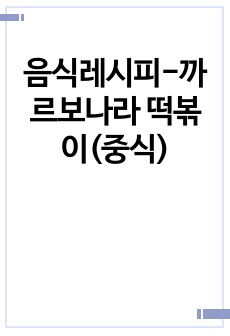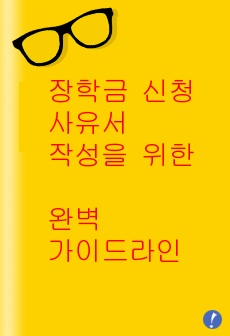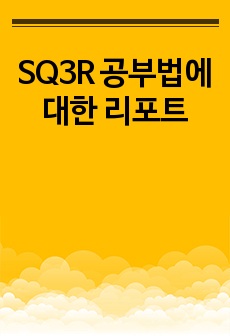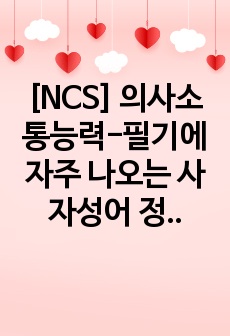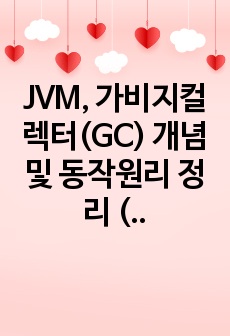3DSMAX 강좌
- 최초 등록일
- 1999.02.12
- 최종 저작일
- 1999.02
- 2페이지/
 한컴오피스
한컴오피스
- 가격 무료

다운로드
목차
없음
본문내용
- 3DMAX로 3차원 물체를 만드는 기본 순서 -
3차원 그래픽은 쉽게 만들 수 있지만 대게 정밀한 작품을 만들기 위해서는 힘들고 복잡한 과정
을 거쳐서 만드는 것이 좋습니다. 그럼 3차원 물체가 3DMAX에서 어떻게 만들어지는지 과정을
한번 알아봅시다. 보통 3가지로 나뉩니다.
1) 2차원 그래픽에서 입체감을 주어서 만드는 방법
1. 오른쪽 메뉴바에서 Create(만들다. -_-;)를 선택합니다.
2. Shapes(2차원 물체)를 선택합니다.
3. 그러면 Object Type(물체의 형태)라는 옵션이 10개가 나타나는데 아무거나 선택한다. 밑의
Name and Color는 컴퓨터가 물체를 만들면 자동으로 만들어 주므로 신경 쓸 필요없다. 이름
이나 색깔이 맘에 안들면 나중에 바꿀수 있다. 그 밑에 옵션은 디폴트 값으로 내버려 둔다.
심심하면 한번 바꿔 보고 차이점을 확인해 보세요.
4. 우선 View가 4개(Top, Front, Left, Perspective(원근법)) 있는데, 음...마지막 꺼 빼구 아무
View에가서 시작점을 찍습니다. 그 상태에서 마우스를 때지 말고 아무방향으로 끌어서 놓으
면 그곳이 바로 끝점이 됩니다.(Rectangle(사각형)의 경우)
5. 위 4번까지 했으면 2차원 물체가 만들어 집니다.(Shape) 여기서 메뉴바의 Create 바로 옆에
있는 Modify(수정하다)를 선택합니다. 그러면 디폴트 값으로 Modifiers라는 10개의 옵션이 나
타납니다. 그 중에서 Extrude(밀어내다, 압출하다)를 선택합니다. (주의 : 2차원 물체가
Selete(선택)되지 않은 상태에서는 이 옵션이 Disable(할수 없다) 됩니다.)
6. 수치입력란(Parameters)이 생길겁니다. 그 중에서 딴건 내버려두고, Amount(결과) 값을 변화
시켜봅시다. 10씩 올릴 때마다 눈금 한칸씩 높이가 올라갑니다. (심심하신 분은 Segments(구
분, 부분) 값도 변화 좀 시켜보세요)
7. 3차원 물체가 만들어 졌습니다. 바로 Box(네모난 상자)입니다. 힘들죠?
참고 자료
없음